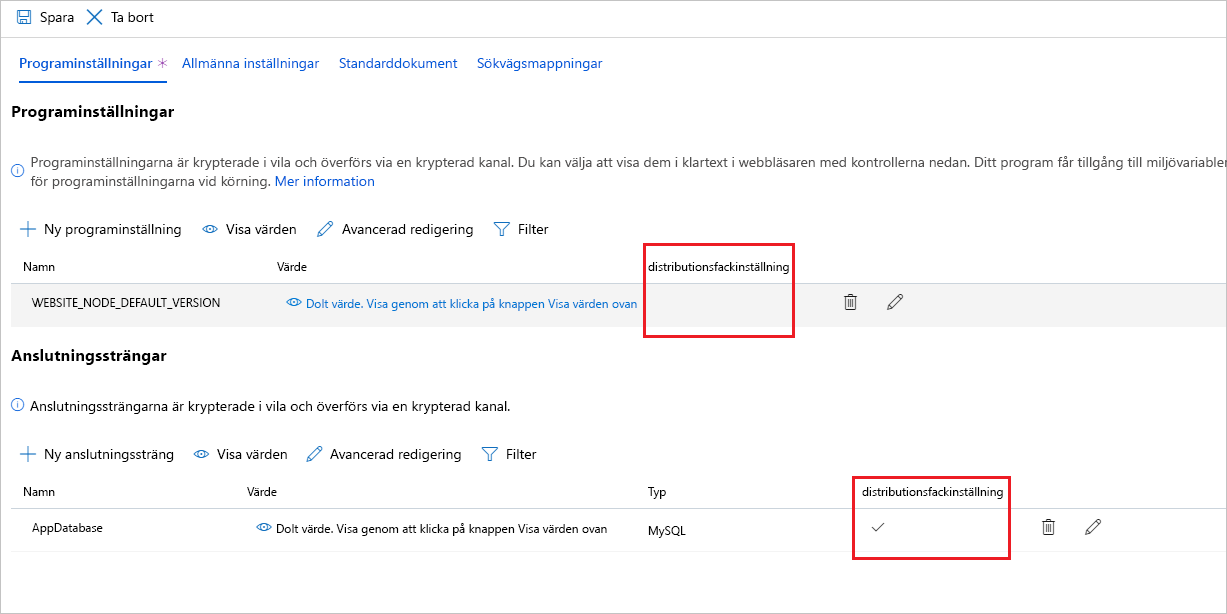Distribuera en webbapp genom att växla distributionsfack
När du växlar fack kan du styra webbappars beteende och konfiguration exakt.
Anta att du konfigurerar distributionsplatser för produktion och mellanlagring. Du testar en ny version av webbappen för sociala medier på mellanlagringsplatsen. Nu är det dags att distribuera den nya versionen till produktion. Du vill distribuera appen smidigt och med rätt konfiguration.
Här lär du dig rätt konfiguration för att växla webbappen till produktion.
Hantera konfigurationen för en växling
När du växlar mellan två fack skickas appkonfigurationen till det nya facket tillsammans med appen. Du kan åsidosätta det här beteendet för enskilda appinställningar och konfigurationssträngar genom att konfigurera dem som fackinställningar.
Anta exempelvis att du har två databaser. Du använder en i produktion och den andra till acceptanstester. Du vill alltid att appversionen på mellanlagringsplatsen ska använda testdatabasen. Appversionen på produktionsplatsen ska alltid använda produktionsdatabasen. Du kan konfigurera anslutningssträngen för databasen som en fackinställning för att uppnå detta.
Konfigurera fackinställningar
Om du vill visa och konfigurera växlingsinställningar går du till webbappsresursen och gör så här:
I menyn i Azure-portalen eller på sidan Start väljer du Alla resurser och sedan det distributionsfack som du vill konfigurera.
Gå till fönstret Konfiguration .
På fliken Programinställningar kontrollerar du om de inställningar som du är intresserad av innehåller en bockmarkering i fältet för inställning av distributionsfack. Om du vill ange eller avmarkera en bockmarkering för en viss inställning markerar du inställningens pennknapp för att redigera den, växlar sedan kryssrutan för distributionsfackinställningen till önskat värde och väljer OK.
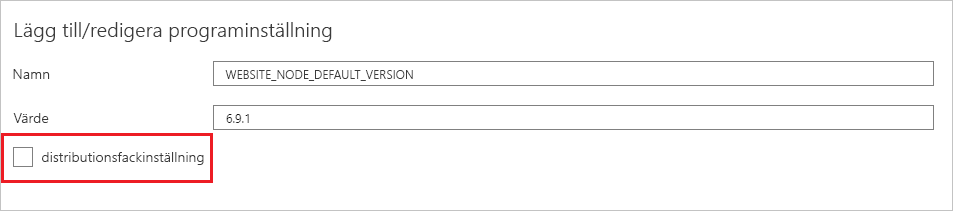
Välj Spara i fönstret Konfiguration när du är klar för att spara inställningarna.
Växla fack i Azure-portalen
Så här växlar du fack i Azure-portalen:
På Menyn i Azure-portalen eller på sidan Start väljer du Alla resurser och går till någon av distributionsplatserna för webbappen och väljer fönstret Distributionsfack.
Välj Växla.
I dialogrutan Växla kan du välja käll- och målfack och se en sammanfattning av de inställningar som ska tillämpas på de växlade facken.
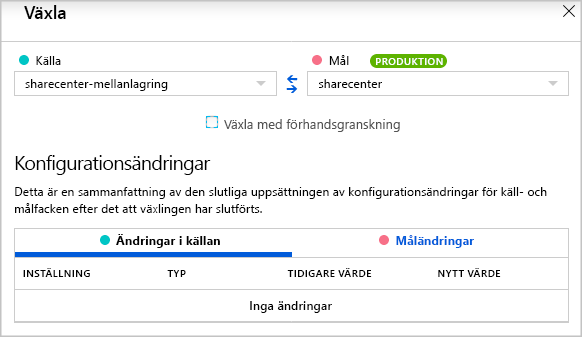
Förstå förhandsgranskningen av fackväxlingen
När du växlar fack tillämpas inställningarna för målfacket (vilket normalt är produktionsplatsen) på appversionen i källfacket innan värdnamnen faktiskt växlas. I det här läget kan du identifiera eventuella problem. Exempelvis om anslutningssträngen för databasen är konfigurerad som en plats, kommer den befintliga produktionsdatabasen att användas i den nya versionen av webbappen. Om du glömmer att uppgradera databasschemat i produktionsdatabasen innan växlingen kan du se fel och undantag när den nya appversionen försöker använda det gamla schemat.
I Azure App Service finns en funktion för växling med förhandsgranskning som är till hjälp med att identifiera problem innan appen går i produktion. När du väljer det här alternativet sker växlingen i två faser:
- Fas 1: Platsinställningar från målfacket tillämpas på webbappen i källfacket. Azure värmer sedan upp källfacket. Växlingen pausar nu så att du kan testa appen i källfacket för att se att den fungerar korrekt med målfackets konfiguration. Om du inte upptäcker några problem påbörjar du nästa fas.
- Fas 2: Värdnamnen för de två platserna växlas. Versionen av appen som nu är på källplatsen tar emot dess platsinställningar.
Viktigt!
Testa webbappen noga på mellanlagringsplatsen. Eliminera buggar i koden och problem med inställningar som inte är fackinställningar. Funktionen swap-with-preview kan bara hjälpa dig att upptäcka och eliminera problem som orsakas av inställningarna för produktionsplatsen. Se till att allt annat är ok innan du startar en växling till produktion.
Förhandsgranska fackväxling
Om du vill använda funktionen för växling med förhandsgranskning väljer du Växla med förhandsgranskning, granska inställningarna och välj sedan Starta växling.
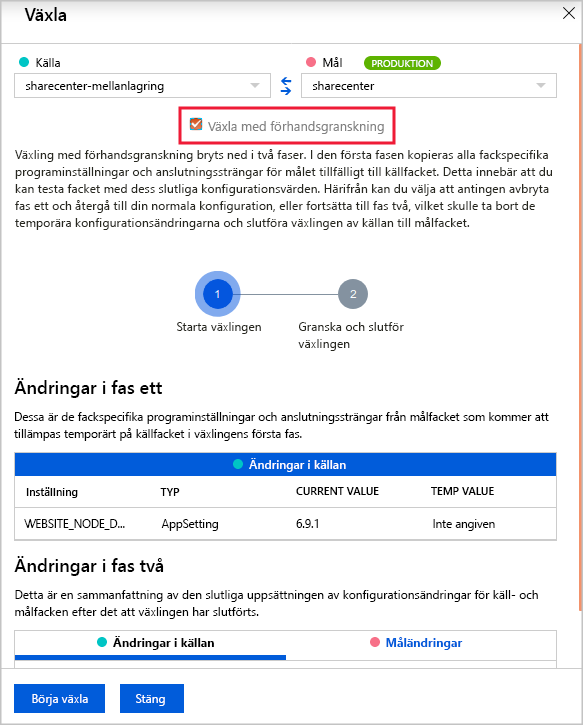
Följ länken om du vill förhandsgranska den nya versionen av webbplatsen. I förhandsversionen används fackinställningarna från målfacket. Om du vill fortsätta väljer du Slutför växling.
Automatiskt byte
Med automatisk växling får du alla fördelar med noll avbrottstid och enkel återställning från den växlingsbaserade distributionen i en automatisk distribueringspipeline. När du konfigurerar ett fack för automatisk växling så växlar Azure facket automatiskt varje gång du skickar kod eller innehåll till det.
När du använder automatisk växling kan du inte testa den nya appversionen på mellanlagringsplatsen innan växlingen. Automatisk växling gynnar främst användare som vill distribuera utan nedtid och använda enkla distribueringspipelines.
Om du vill kunna testa innan du byter behöver du en mer komplex distributionspipeline som begär själva fackbytet. Du kan också distribuera till ett separat fack som bara används för testning.
Kommentar
Automatisk växling är inte tillgängligt i App Service i Linux.
Konfigurera automatisk växling
Om du vill konfigurera automatisk växling för ett fack går du till fönstret Konfiguration > allmänna inställningar för facket i Azure-portalen. Under Distributionsfack anger du Automatisk växling aktiverad till På, väljer målfacket i listrutan och väljer sedan Spara på den översta menyraden.
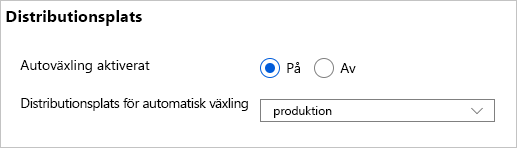
Det här alternativet är endast tillgängligt i fack som inte är produktionsplatsen.